Водич за почетнике за Паинт.НЕТ и како се разликује од Пхотосхопа?
Иако је Адобе Пхотосхоп(Adobe Photoshop) и даље златни стандард за креирање и уређивање слика, он има две баријере за улазак које га чине непривлачном опцијом за многе кориснике — цену и потешкоће. Пхотосхоп(Photoshop) је звер коју је тешко савладати, са много функција и опција које већини корисника можда никада неће требати.
Ако Пхотосхоп(Photoshop) није за вас, мораћете да потражите алтернативе. Можете испробати ГИМП(GIMP) ако желите функције на професионалном нивоу без трошкова, али ово и даље остаје опција коју корисници тешко могу научити. Ту долази Паинт.НЕТ(Paint.NET) , који нуди бесплатну, моћну и једноставну алтернативу Пхотосхоп -а за кориснике (Photoshop)Виндовс(Windows) -а .

Ако желите да почешете свој дизајнерски свраб, овај водич за почетнике за Паинт.НЕТ(Paint.NET) би требало да вам помогне да почнете.
Шта је Паинт.НЕТ? (What Is Paint.NET? )
Као што име говори, Паинт.НЕТ(Paint.NET) је креиран као замена за Мицрософт Паинт(Microsoft Paint) . Паинт(Paint) је једноставан алат за једноставне задатке, али то није нешто што ће већина корисника желети да користи осим једноставног цртања.
Ту долази Паинт.НЕТ(Paint.NET) . Првобитно креиран уз подршку Мицрософта(Microsoft) као потенцијалну замену, Паинт.НЕТ(Paint.NET) је сада независан пројекат, који одржава један програмер, са алатима и функцијама које га стављају ближе ГИМП(GIMP) -у и Пхотосхопу(Photoshop) него његовом имењаку.
Паинт.НЕТ(Paint.NET) сија у својој једноставности. Уместо да се фокусира на бескрајан број додатних функција, Паинт.НЕТ(Paint.NET) има једноставан и јасан кориснички интерфејс који корисницима чини лаку опцију за преузимање, креирање и уређивање дигиталних слика.

Међутим, ако желите да креирате сложене слике, Паинт.НЕТ(Paint.NET) има моћ да уради оно што вам је потребно — ако га мало модификујете. Са јаком заједницом која подржава пројекат са додацима трећих страна, можете да користите Паинт.НЕТ(Paint.NET) да урадите скоро све што професионални алати као што је Пхотосхоп(Photoshop) могу да ураде.
Паинт.НЕТ(Paint.NET) је потпуно бесплатан и доступан за преузимање за кориснике Виндовс(Windows) -а . За кориснике мацОС-а и Линук(Linux) -а , мораћете да погледате алтернативу као што је ГИМП(GIMP) .
Паинт.НЕТ и Пхотосхоп у поређењу(Paint.NET Vs Photoshop Compared)
Паинт.НЕТ(Paint.NET) и Адобе Пхотосхоп(Adobe Photoshop) постоје да служе истој сврси, али њихово поређење је као упоређивање јабука и крушака. Наравно, обоје су уређивачи слика, али служе различитим тржиштима.
Пхотосхоп(Photoshop) је професионални алат за уређивање слика. Ако постоји алатка или функција за уређивање слика, она вероватно постоји у Пхотосхопу(Photoshop) , било као основна функција или као додатак. То се види у цени, где је за коришћење овог врхунског софтвера потребна претплата на Адобе Цреативе Цлоуд .(Adobe Creative Cloud)

Паинт.НЕТ(Paint.NET) је, насупрот томе, потпуно бесплатна алтернатива. Једноставан је за употребу, али укључује функције и алате које бисте очекивали у врхунском алату за уређивање, као што су слојеви платна, ефекти слике и друга подешавања.
Ако желите основну алатку коју је лако разумети, али са разним додацима за проширење функционалности, Паинт.НЕТ(Paint.NET) је одлична опција. За професионалне кориснике, међутим, Пхотосхоп(Photoshop) ће и даље бити алат који вам је потребан за ваш рад.
Креирање основних слика у Паинт.НЕТ-у(Creating Basic Images In Paint.NET)
Паинт.НЕТ је доступан за бесплатно преузимање(free download) , иако можете подржати пројекат куповином верзије Мицрософт Сторе-а(Microsoft Store version) за неколико долара. Када се Паинт.НЕТ(Paint.NET) инсталира, можете почети да га користите за креирање основних слика.
- Ново платно се креира када први пут отворите Паинт.НЕТ(Paint.NET) , али можете да притиснете File > New да бисте креирали нови цртеж, ако је потребно. Овде можете цртати, уређивати и манипулисати својом сликом.

- Листа различитих алата за цртање доступна је у менију са леве стране Паинт.НЕТ(Paint.NET) интерфејса. Ово одражава Пхотосхоп(Photoshop) и друге алате за уређивање, где су доступни алати за цртање, бирање, фарбање, попуњавање и још много тога. Да бисте почели да користите било који од ових алата, кликните на њих. Ваш курсор би требало да се промени да би одговарао алату.

- У доњем левом углу је точак боја(color wheel) . Ово вам омогућава да промените боју било ког објекта или алата који сте тренутно изабрали. На пример, ако сте изабрали алатку за текст(text tool) , можете променити боју уметнутог текста тако што ћете изабрати боју овде.

- Ако треба да промените величину платна за цртање, притисните Image > Resize , што ће вам омогућити да промените површину свог платна, а да садржај остане нетакнут .
- Ако желите да промените величину постојеће слике, уместо тога притисните Image > Canvas SizeОво ће повећати или смањити целу вашу слику, са опцијама за давање приоритета квалитету у односу на величину слике.

- Као и са Пхотосхоп-(Photoshop) ом , можете креирати сложене слике користећи слојеве. Да бисте уметнули нови слој, притисните Layers > Add New Layer . Можете да промените изабрани слој у прозору Лаиерс(Layers) у доњем десном углу Паинт.НЕТ(Paint.NET) интерфејса. Додатне(Additional) опције, укључујући оне за дуплирање или померање слоја, доступне су у менију Слојеви .(Layers)
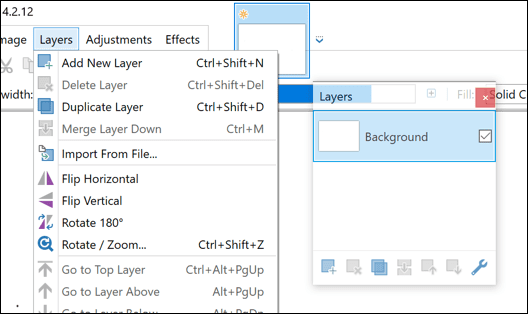
- Паинт.НЕТ(Paint.NET) вам омогућава да брзо промените нивое боје и осветљености, као и да додате ефекте као што су сепија или инверзија боја вашој слици. Њима можете приступити из менија за подешавање(Adjustments) на врху Паинтс.НЕТ(Paints.NET) интерфејса.

- За напредније специјалне ефекте, мораћете да кликнете на мени Ефекти(Effects) . Одавде можете да манипулишете својом сликом помоћу ефеката у стилу Пхотосхоп-а као што су замућења и изобличења, као и филтера за дотеривање фотографија који уклањају ефекте црвених очију или вам омогућавају да изоштрите слику.
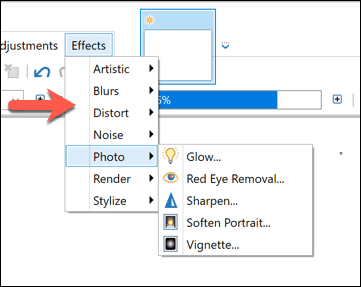
- Ако желите да директно комуницирате са камером или скенером, можете. Уверите се да је ваш скенер или камера прикључен на рачунар, а затим притисните File > Acquire да преузмете слику и увезете је директно у Паинт.НЕТ(Paint.NET) да бисте је уредили.

- Ако наиђете на проблеме, можете брзо да вратите било који број ваших последњих извршених радњи помоћу панела Историја(History) у горњем десном углу. Притисните дугме Поништи(Undo ) или Понови( Redo ) или изаберите једну од претходних радњи са листе да бисте се вратили на ту фазу.

Дизајн слике на Виндовс-у и другим платформама(Image Design On Windows And Other Platforms)
У средини између Пхотосхоп(Photoshop) -а и Мицрософт Паинт(Microsoft Paint) -а постоји Паинт.НЕТ(Paint.NET) , једини алат за уређивање слика који ће многим корисницима бити потребан да дизајнирају и уређују своје слике. Са интерфејсом који је једноставан за коришћење и доступним функцијама у стилу Пхотосхопа (Photoshop), као што су слојеви(features like layers) , нуди ниску баријеру за улазак корисницима да креирају и уређују слике на Виндовс(Windows) -у .
Паинт.НЕТ(Paint.NET) је само за Виндовс, тако да ћете морати да погледате алтернативе на другим платформама. Основне апликације за уређивање слика(image editing apps) постоје за Андроид(Android) и иОС, ако имате мобилни уређај при руци. За кориснике Мац(Mac) -а , бесплатни основни уређивачи фотографија(free basic photo editors) попут Пхотосцапе Кс(Photoscape X) могу вам помоћи. Или можете да испробате Гоогле Драв(Google Draw) за бесплатно искуство цртања на више платформи.
Такође, обавезно погледајте наш ИоуТубе(YouTube) видео, где говоримо о неколико различитих алата за уређивање фотографија за Мац(Mac) :
Related posts
Водич за почетнике за коришћење ГИМП-а
Како функционише ВхатсАпп? (Водич за почетнике)
5 апликација које родитељи могу да користе да шпијунирају употребу интернета своје деце
Водич за претварање слика у Виндовс или Мац иконе
Како користите Инстаграм? Водич за почетак
Шта је Дисцорд Нитро и да ли је вредно тога?
уБлоцк Оригин: Ултимативни преглед и водич
10 најбољих апликација за мерење ваше продуктивности
Како да подесите и користите ВПН: Водич за почетнике
Најбољи бесплатни програм за караоке за Виндовс
Водич за почетнике за ТикТок: шта је то, како да почнете са тим
Шта је Твитцх Турбо и да ли је вредно тога?
4 најбоља програма за претварање рачунара у стриминг медија центар
7 најбољих апликација за склапање пријатеља на мрежи и ИРЛ
12 најбољих бесплатних апликација и виџета за Андроид калкулатор
Најбољи софтвер за читање е-књига за мобилни, лаптоп или рачунар
Како играти Минецрафт: Водич за почетнике
Водич за почетнике за Виндовс командну линију
6 разлога зашто је АллТраилс Про вредан тога за страствене планинаре
Најбоље Реддит апликације за Виндовс и Мац
